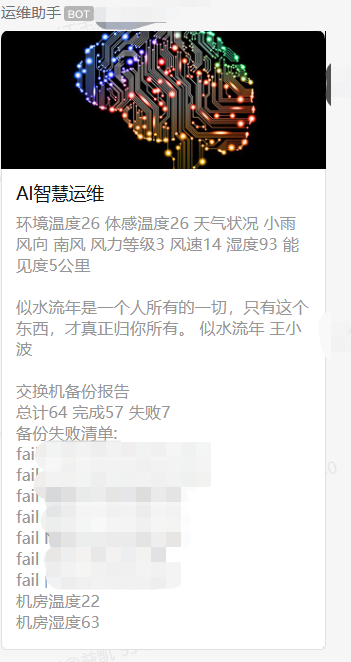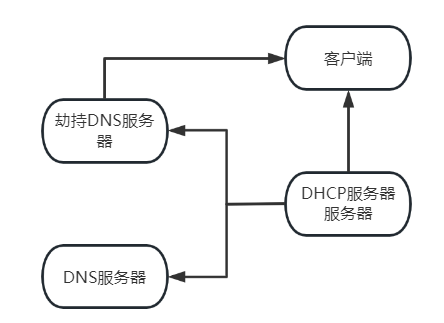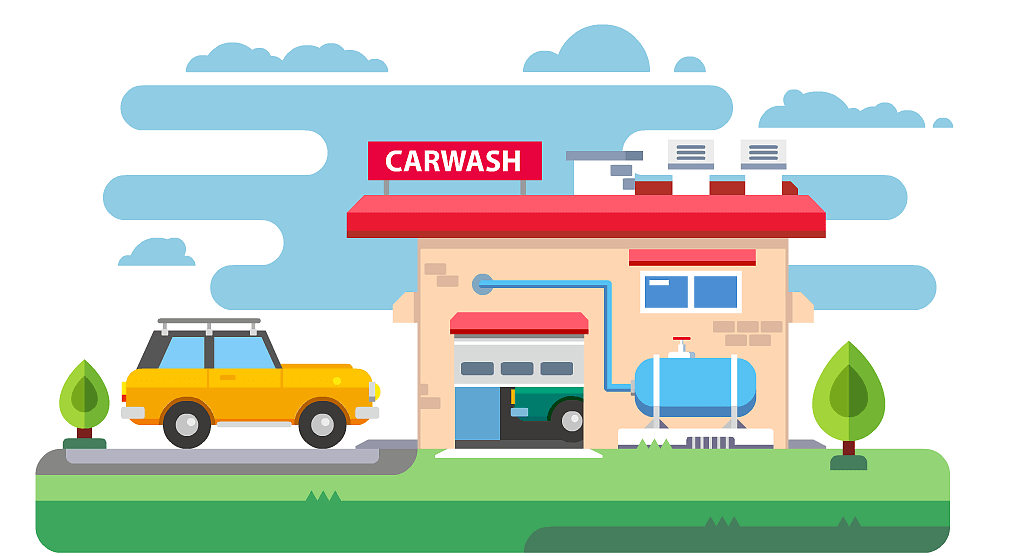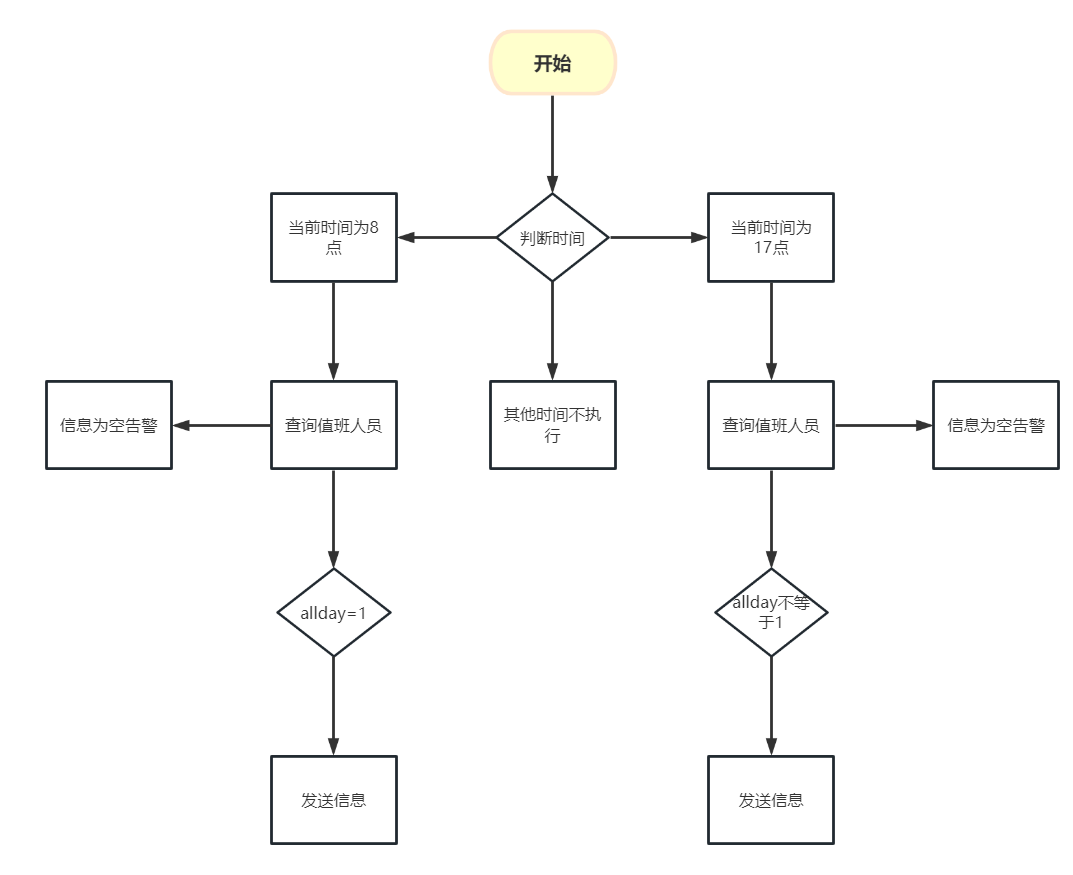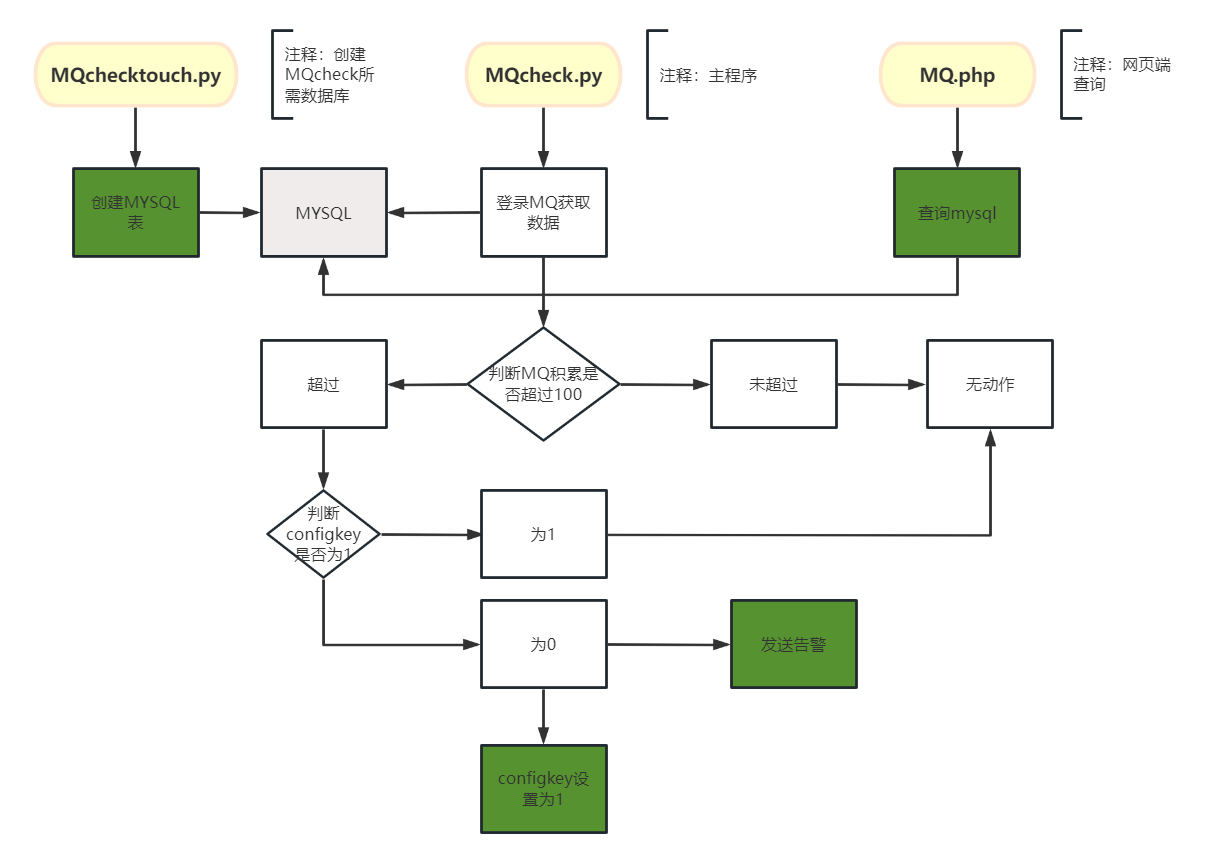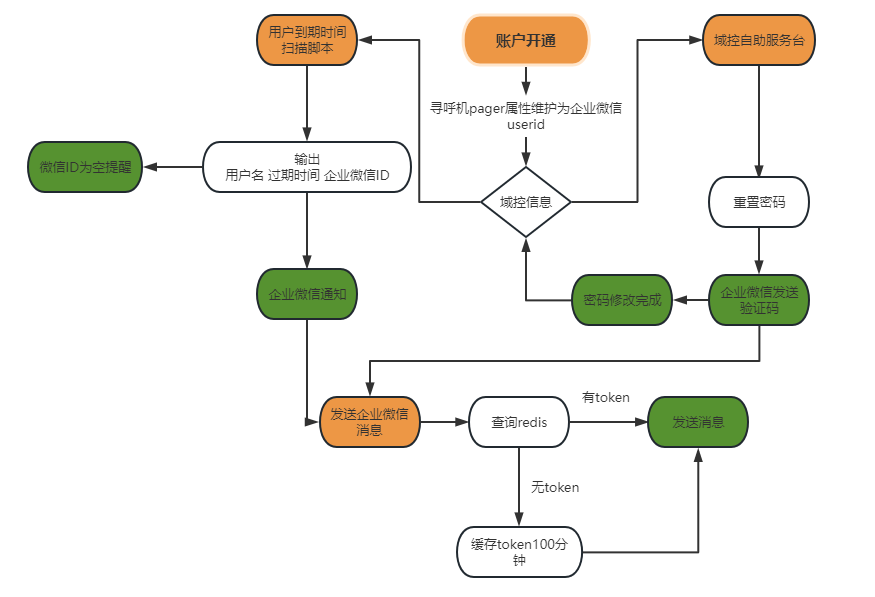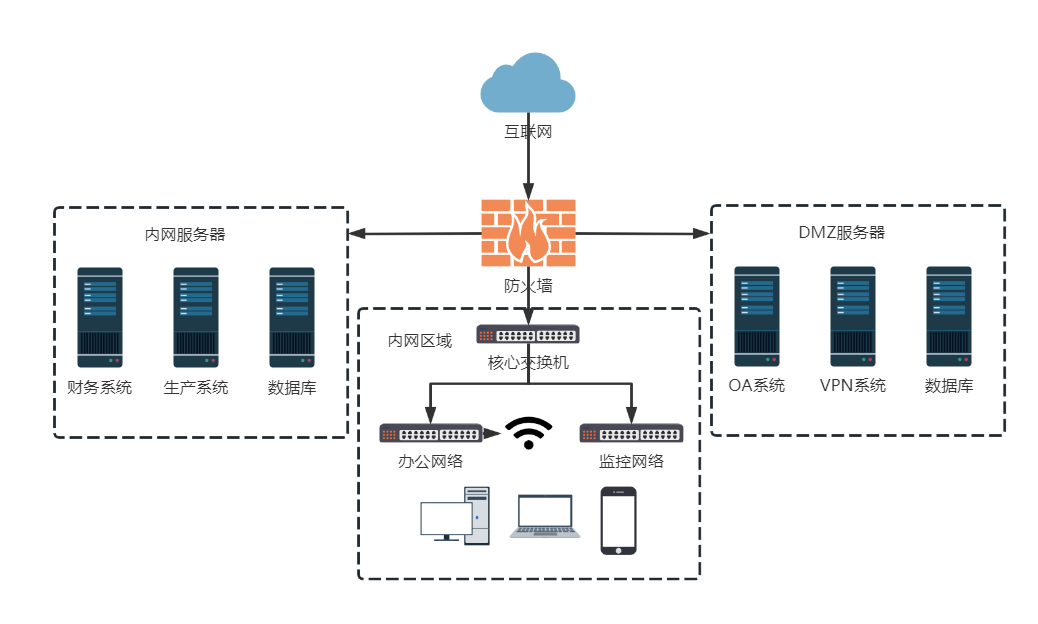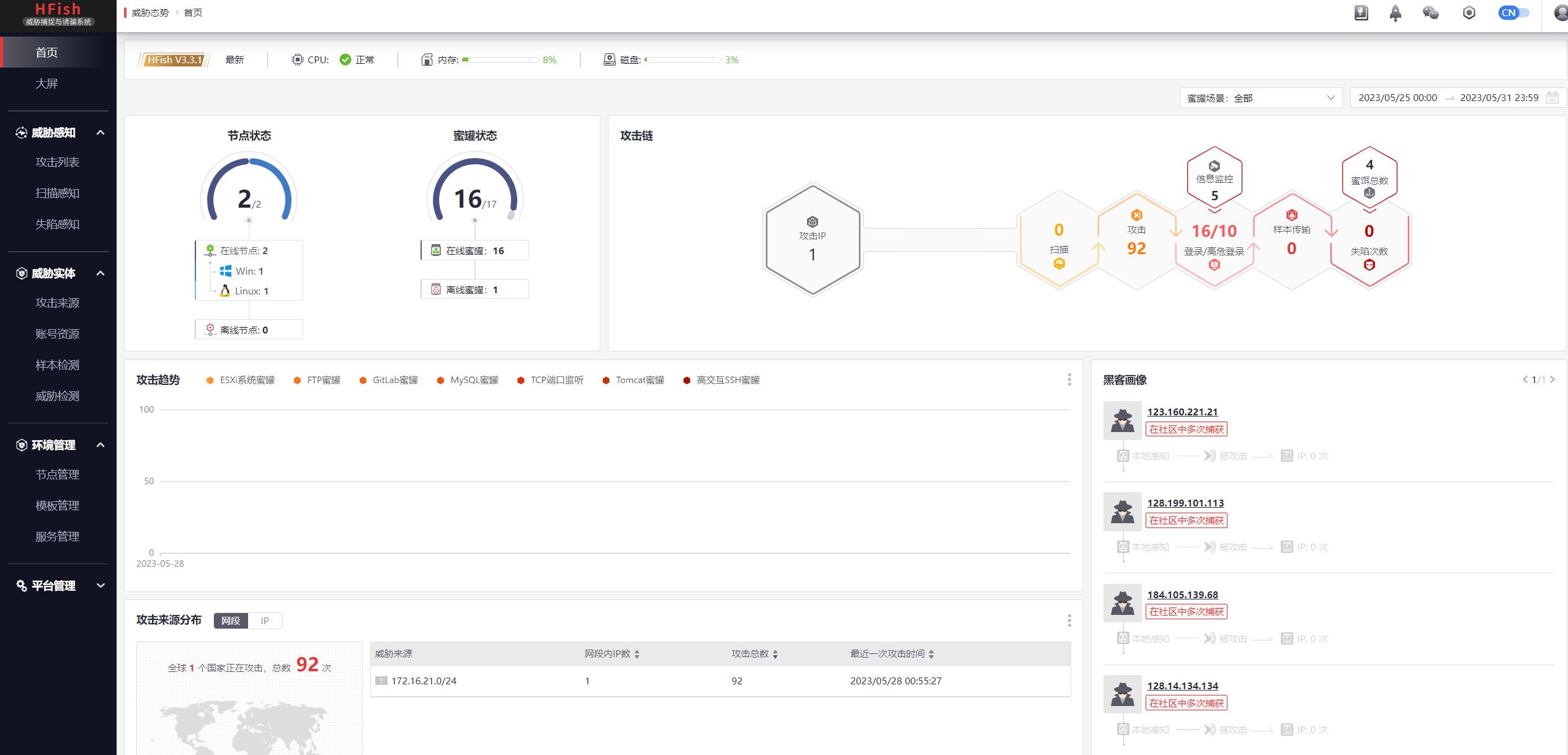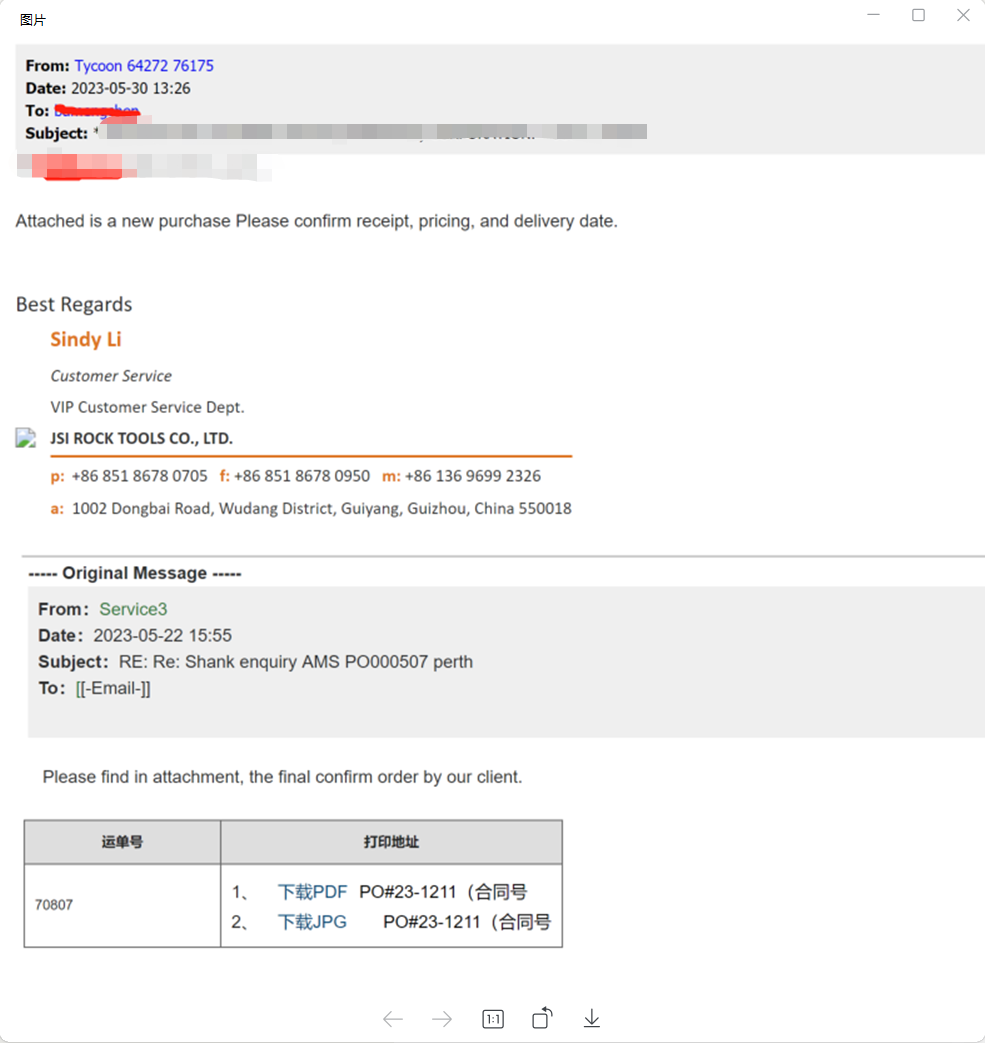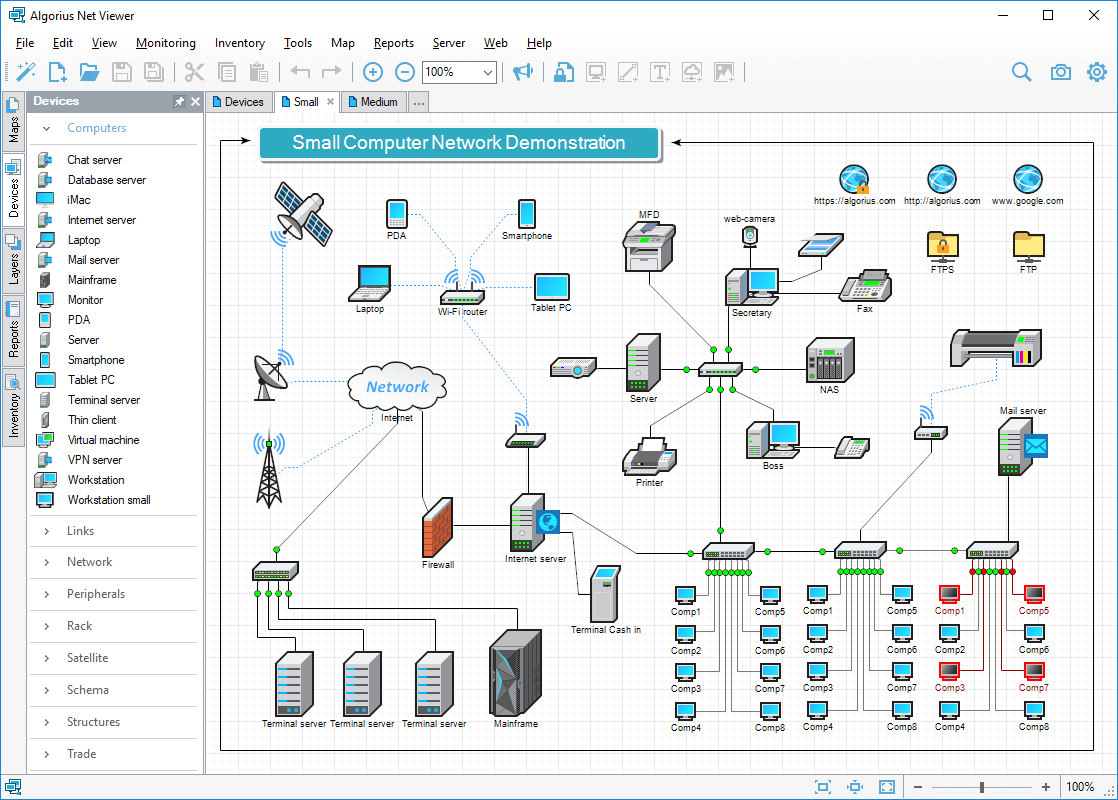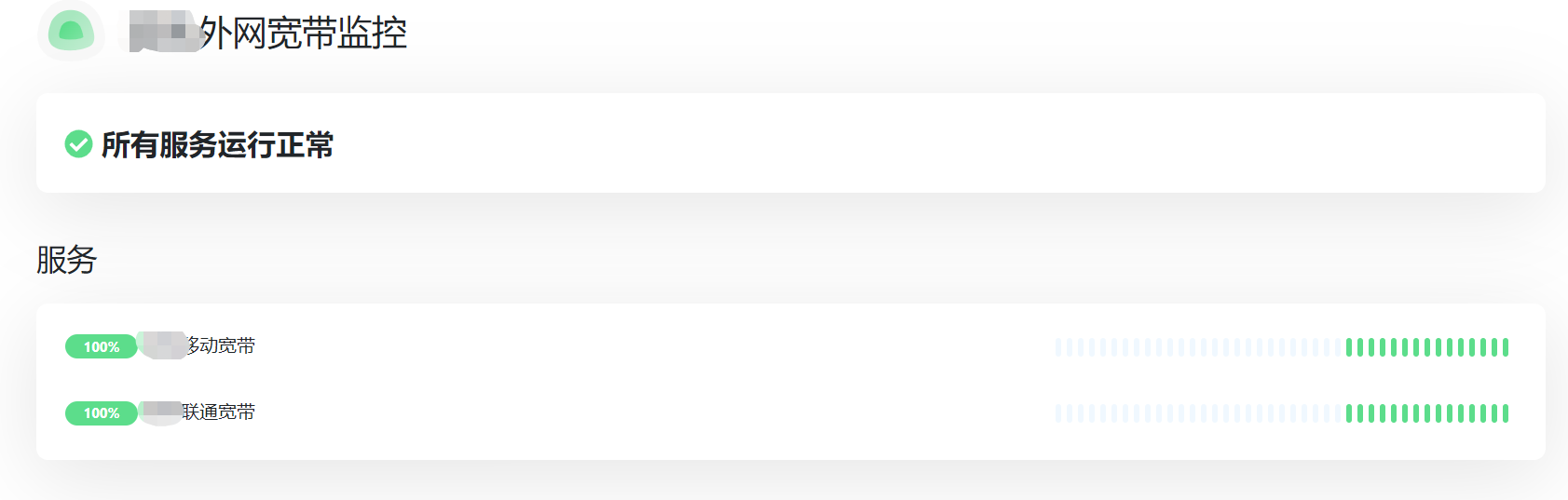搜索到
281
篇与
的结果
-
 0基础上手python3编程,批量自动备份交换机配置并进行企业微信通知 架构图 架构图懒得画了,通过telnet备份交换机配置并通知备份结果,展示失败列表;根据命令不同,可以自定义修改用于任意品牌交换机的配置备份。预览 系统组成 由两个文件组成 swtelnet.py config.json代码 由于代码在Windows平台编写,如果在linux平台运行,请把路径中的\换成/swtelnet.pyimport os.path,telnetlib,time,requests,json,codecs def get_config(): config = json.loads(open(path1+"\config.json", encoding='utf-8').read()) return config def gettelnet_config(): nowtime = time.strftime("%Y%m%d", time.localtime()) try: os.mkdir(path1 + "\\" +nowtime) except: None nowdir = (path1 + "\\" +nowtime) for host in config['ip']: try: tn = telnetlib.Telnet(host['host'], timeout=5) tn.write(config['user'].encode('ascii') + b'\n') time.sleep(3) tn.write(config['passwd'].encode('ascii') + b'\n') time.sleep(3) tn.write(b'screen-length disable\n') time.sleep(1) tn.write(b'dis cur\n') time.sleep(1) tn.write(b'undo screen-length disable\n') time.sleep(1) tn.write(b'quit\n') mac1 = tn.read_all() f1 = open(nowdir+"\\"+host['host']+".conf", 'wb') f1.write(mac1) f1.close() flog.write("finish " + host['hostname'] + " " + host['host']+"\n") except: flog.write("fail " + host['hostname'] + " " + host['host']+"\n") def count_sw(): lines = open(path1 + "\\backup.log", "r", encoding='utf-8').readlines() finish = 0 fail = 0 total = 0 failprint = "" for line in lines: line1 = line.split() total = total + 1 if line1[0] == "fail": failprint = failprint + str(line) fail = fail + 1 else: finish = finish + 1 return "交换机备份报告\n总计"+str(total)+" 完成"+str(finish)+" 失败"+str(fail)+"\n备份失败清单:\n"+failprint class network: def yiyan(): try: url = 'https://v1.hitokoto.cn/?c=d&c=k' response = requests.get(url) res = json.loads(response.text) text1 = res['hitokoto'] if res['from'] == None: text2 = "" else: text2 = res['from'] if res['from_who'] == None: text3 = "" else: text3 = res['from_who'] return text1 + " " + text2 + " " + text3 + "\n\n" except: return "一言API故障\n\n" def tianqi(): try: response2 = requests.get(config['weatherapi']) data1 = json.loads(response2.text) data2 = json.dumps(data1['now']) data2 = json.loads(data2) data3 = "环境温度" + data2['temp'] + " 体感温度" + data2['feelsLike'] + " 天气状况 " + data2[ 'text'] + "\n风向 " + data2['windDir'] + " 风力等级" + data2['windScale'] + " 风速" + data2[ 'windSpeed'] + " 湿度" + data2['humidity'] + " 能见度" + data2['vis'] + "公里\n\n" return data3 except: return "天气API故障\n\n" def post_weixin(stats): url = 'https://qyapi.weixin.qq.com/cgi-bin/webhook/send?key=用自己的' body = { "msgtype": "news", "news": { "articles": [ { "title": "AI智慧运维", "description": network.tianqi()+network.yiyan()+stats, "url": "90apt.com", "picurl": "用自己的" } ] } } response = requests.post(url, json=body) print(response.text) print(response.status_code) path1=os.path.abspath('.') config = get_config() flog = codecs.open(path1+"\\backup.log", 'w',encoding='utf-8') gettelnet_config() flog.close() network.post_weixin(count_sw())config.json{ "user" : "用自己的账号", "passwd" : "用自己的密码", "weatherapi" : "https://devapi.qweather.com/用自己的API", "ip" : [ {"host" : "172.16.1.6","hostname" : "仓库6"}, {"host" : "172.16.1.5","hostname" : "仓库5"} ] }总结 简单
0基础上手python3编程,批量自动备份交换机配置并进行企业微信通知 架构图 架构图懒得画了,通过telnet备份交换机配置并通知备份结果,展示失败列表;根据命令不同,可以自定义修改用于任意品牌交换机的配置备份。预览 系统组成 由两个文件组成 swtelnet.py config.json代码 由于代码在Windows平台编写,如果在linux平台运行,请把路径中的\换成/swtelnet.pyimport os.path,telnetlib,time,requests,json,codecs def get_config(): config = json.loads(open(path1+"\config.json", encoding='utf-8').read()) return config def gettelnet_config(): nowtime = time.strftime("%Y%m%d", time.localtime()) try: os.mkdir(path1 + "\\" +nowtime) except: None nowdir = (path1 + "\\" +nowtime) for host in config['ip']: try: tn = telnetlib.Telnet(host['host'], timeout=5) tn.write(config['user'].encode('ascii') + b'\n') time.sleep(3) tn.write(config['passwd'].encode('ascii') + b'\n') time.sleep(3) tn.write(b'screen-length disable\n') time.sleep(1) tn.write(b'dis cur\n') time.sleep(1) tn.write(b'undo screen-length disable\n') time.sleep(1) tn.write(b'quit\n') mac1 = tn.read_all() f1 = open(nowdir+"\\"+host['host']+".conf", 'wb') f1.write(mac1) f1.close() flog.write("finish " + host['hostname'] + " " + host['host']+"\n") except: flog.write("fail " + host['hostname'] + " " + host['host']+"\n") def count_sw(): lines = open(path1 + "\\backup.log", "r", encoding='utf-8').readlines() finish = 0 fail = 0 total = 0 failprint = "" for line in lines: line1 = line.split() total = total + 1 if line1[0] == "fail": failprint = failprint + str(line) fail = fail + 1 else: finish = finish + 1 return "交换机备份报告\n总计"+str(total)+" 完成"+str(finish)+" 失败"+str(fail)+"\n备份失败清单:\n"+failprint class network: def yiyan(): try: url = 'https://v1.hitokoto.cn/?c=d&c=k' response = requests.get(url) res = json.loads(response.text) text1 = res['hitokoto'] if res['from'] == None: text2 = "" else: text2 = res['from'] if res['from_who'] == None: text3 = "" else: text3 = res['from_who'] return text1 + " " + text2 + " " + text3 + "\n\n" except: return "一言API故障\n\n" def tianqi(): try: response2 = requests.get(config['weatherapi']) data1 = json.loads(response2.text) data2 = json.dumps(data1['now']) data2 = json.loads(data2) data3 = "环境温度" + data2['temp'] + " 体感温度" + data2['feelsLike'] + " 天气状况 " + data2[ 'text'] + "\n风向 " + data2['windDir'] + " 风力等级" + data2['windScale'] + " 风速" + data2[ 'windSpeed'] + " 湿度" + data2['humidity'] + " 能见度" + data2['vis'] + "公里\n\n" return data3 except: return "天气API故障\n\n" def post_weixin(stats): url = 'https://qyapi.weixin.qq.com/cgi-bin/webhook/send?key=用自己的' body = { "msgtype": "news", "news": { "articles": [ { "title": "AI智慧运维", "description": network.tianqi()+network.yiyan()+stats, "url": "90apt.com", "picurl": "用自己的" } ] } } response = requests.post(url, json=body) print(response.text) print(response.status_code) path1=os.path.abspath('.') config = get_config() flog = codecs.open(path1+"\\backup.log", 'w',encoding='utf-8') gettelnet_config() flog.close() network.post_weixin(count_sw())config.json{ "user" : "用自己的账号", "passwd" : "用自己的密码", "weatherapi" : "https://devapi.qweather.com/用自己的API", "ip" : [ {"host" : "172.16.1.6","hostname" : "仓库6"}, {"host" : "172.16.1.5","hostname" : "仓库5"} ] }总结 简单 -
 一种通过DHCP+DNS服务器对内网DHCP客户端进行定向柔性非侵入式劫持的方法 架构图 在我的环境中,由于没有实施严格的网络准入配置,且前期没有全面覆盖EDR,导致出现了一种神奇的现象,态势感知系统检测到某IP中毒,查找主机名资产中查不到,并且主机只在晚上上线,无法定位物理机的实际位置;如果直接断网,可能会引起客户投诉,那么有没有一种柔性的方法解决这个非技术问题呢?有的;在本方法中,可以通过DHCP绑定,固定目标客户端请求的IP,固定后单独设置DNS服务器地址,并且自行架设DNS服务器,将所有请求进行重定向;当目标客户端上网时,任意网站请求均会重定向至拦截页面,拦截页面为http服务器+自定义html页面,方便用户联系处理。预览 目标客户端访问任意网站,均出现拦截提醒。配置 配置DNS服务器https://90apt.com/4048配置DHCP服务器1、为目标保留指定IP2、为目标保留的IP配置独立DNS,目标再次DHCP续约时,DNS地址将被替换3、配置HTTP服务器,监听*域名,同时监听https端口总结 简单实用,用户抵触度低。
一种通过DHCP+DNS服务器对内网DHCP客户端进行定向柔性非侵入式劫持的方法 架构图 在我的环境中,由于没有实施严格的网络准入配置,且前期没有全面覆盖EDR,导致出现了一种神奇的现象,态势感知系统检测到某IP中毒,查找主机名资产中查不到,并且主机只在晚上上线,无法定位物理机的实际位置;如果直接断网,可能会引起客户投诉,那么有没有一种柔性的方法解决这个非技术问题呢?有的;在本方法中,可以通过DHCP绑定,固定目标客户端请求的IP,固定后单独设置DNS服务器地址,并且自行架设DNS服务器,将所有请求进行重定向;当目标客户端上网时,任意网站请求均会重定向至拦截页面,拦截页面为http服务器+自定义html页面,方便用户联系处理。预览 目标客户端访问任意网站,均出现拦截提醒。配置 配置DNS服务器https://90apt.com/4048配置DHCP服务器1、为目标保留指定IP2、为目标保留的IP配置独立DNS,目标再次DHCP续约时,DNS地址将被替换3、配置HTTP服务器,监听*域名,同时监听https端口总结 简单实用,用户抵触度低。 -
 Python 实现DNS服务器(Python域名解析服务器) 版权声明:本文为CSDN博主「RobinTang」的原创文章,遵循CC 4.0 BY-SA版权协议,转载请附上原文出处链接及本声明。原文链接:https://blog.csdn.net/trbbadboy/article/details/8093256''' Created on 2012-10-15 @author: RobinTang ''' import socketserver import struct # DNS Query class SinDNSQuery: def __init__(self, data): i = 1 self.name = '' while True: d = data[i] if d == 0: break; if d < 32: self.name = self.name + '.' else: self.name = self.name + chr(d) i = i + 1 self.querybytes = data[0:i + 1] (self.type, self.classify) = struct.unpack('>HH', data[i + 1:i + 5]) self.len = i + 5 def getbytes(self): return self.querybytes + struct.pack('>HH', self.type, self.classify) # DNS Answer RRS # this class is also can be use as Authority RRS or Additional RRS class SinDNSAnswer: def __init__(self, ip): self.name = 49164 self.type = 1 self.classify = 1 self.timetolive = 190 self.datalength = 4 self.ip = ip def getbytes(self): res = struct.pack('>HHHLH', self.name, self.type, self.classify, self.timetolive, self.datalength) s = self.ip.split('.') res = res + struct.pack('BBBB', int(s[0]), int(s[1]), int(s[2]), int(s[3])) return res # DNS frame # must initialized by a DNS query frame class SinDNSFrame: def __init__(self, data): (self.id, self.flags, self.quests, self.answers, self.author, self.addition) = struct.unpack('>HHHHHH', data[0:12]) self.query = SinDNSQuery(data[12:]) def getname(self): return self.query.name def setip(self, ip): self.answer = SinDNSAnswer(ip) self.answers = 1 self.flags = 33152 def getbytes(self): res = struct.pack('>HHHHHH', self.id, self.flags, self.quests, self.answers, self.author, self.addition) res = res + self.query.getbytes() if self.answers != 0: res = res + self.answer.getbytes() return res # A UDPHandler to handle DNS query class SinDNSUDPHandler(socketserver.BaseRequestHandler): def handle(self): data = self.request[0].strip() dns = SinDNSFrame(data) socket = self.request[1] namemap = SinDNSServer.namemap if(dns.query.type==1): # If this is query a A record, then response it name = dns.getname(); if namemap.__contains__(name): # If have record, response it dns.setip(namemap[name]) socket.sendto(dns.getbytes(), self.client_address) elif namemap.__contains__('*'): # Response default address dns.setip(namemap['*']) socket.sendto(dns.getbytes(), self.client_address) else: # ignore it socket.sendto(data, self.client_address) else: # If this is not query a A record, ignore it socket.sendto(data, self.client_address) # DNS Server # It only support A record query # user it, U can create a simple DNS server class SinDNSServer: def __init__(self, port=53): SinDNSServer.namemap = {} self.port = port def addname(self, name, ip): SinDNSServer.namemap[name] = ip def start(self): HOST, PORT = "0.0.0.0", self.port server = socketserver.UDPServer((HOST, PORT), SinDNSUDPHandler) server.serve_forever() # Now, test it if __name__ == "__main__": sev = SinDNSServer() sev.addname('www.aa.com', '192.168.0.1') # add a A record sev.addname('www.bb.com', '192.168.0.2') # add a A record sev.addname('*', '0.0.0.0') # default address sev.start() # start DNS server # Now, U can use "nslookup" command to test it # Such as "nslookup www.aa.com"
Python 实现DNS服务器(Python域名解析服务器) 版权声明:本文为CSDN博主「RobinTang」的原创文章,遵循CC 4.0 BY-SA版权协议,转载请附上原文出处链接及本声明。原文链接:https://blog.csdn.net/trbbadboy/article/details/8093256''' Created on 2012-10-15 @author: RobinTang ''' import socketserver import struct # DNS Query class SinDNSQuery: def __init__(self, data): i = 1 self.name = '' while True: d = data[i] if d == 0: break; if d < 32: self.name = self.name + '.' else: self.name = self.name + chr(d) i = i + 1 self.querybytes = data[0:i + 1] (self.type, self.classify) = struct.unpack('>HH', data[i + 1:i + 5]) self.len = i + 5 def getbytes(self): return self.querybytes + struct.pack('>HH', self.type, self.classify) # DNS Answer RRS # this class is also can be use as Authority RRS or Additional RRS class SinDNSAnswer: def __init__(self, ip): self.name = 49164 self.type = 1 self.classify = 1 self.timetolive = 190 self.datalength = 4 self.ip = ip def getbytes(self): res = struct.pack('>HHHLH', self.name, self.type, self.classify, self.timetolive, self.datalength) s = self.ip.split('.') res = res + struct.pack('BBBB', int(s[0]), int(s[1]), int(s[2]), int(s[3])) return res # DNS frame # must initialized by a DNS query frame class SinDNSFrame: def __init__(self, data): (self.id, self.flags, self.quests, self.answers, self.author, self.addition) = struct.unpack('>HHHHHH', data[0:12]) self.query = SinDNSQuery(data[12:]) def getname(self): return self.query.name def setip(self, ip): self.answer = SinDNSAnswer(ip) self.answers = 1 self.flags = 33152 def getbytes(self): res = struct.pack('>HHHHHH', self.id, self.flags, self.quests, self.answers, self.author, self.addition) res = res + self.query.getbytes() if self.answers != 0: res = res + self.answer.getbytes() return res # A UDPHandler to handle DNS query class SinDNSUDPHandler(socketserver.BaseRequestHandler): def handle(self): data = self.request[0].strip() dns = SinDNSFrame(data) socket = self.request[1] namemap = SinDNSServer.namemap if(dns.query.type==1): # If this is query a A record, then response it name = dns.getname(); if namemap.__contains__(name): # If have record, response it dns.setip(namemap[name]) socket.sendto(dns.getbytes(), self.client_address) elif namemap.__contains__('*'): # Response default address dns.setip(namemap['*']) socket.sendto(dns.getbytes(), self.client_address) else: # ignore it socket.sendto(data, self.client_address) else: # If this is not query a A record, ignore it socket.sendto(data, self.client_address) # DNS Server # It only support A record query # user it, U can create a simple DNS server class SinDNSServer: def __init__(self, port=53): SinDNSServer.namemap = {} self.port = port def addname(self, name, ip): SinDNSServer.namemap[name] = ip def start(self): HOST, PORT = "0.0.0.0", self.port server = socketserver.UDPServer((HOST, PORT), SinDNSUDPHandler) server.serve_forever() # Now, test it if __name__ == "__main__": sev = SinDNSServer() sev.addname('www.aa.com', '192.168.0.1') # add a A record sev.addname('www.bb.com', '192.168.0.2') # add a A record sev.addname('*', '0.0.0.0') # default address sev.start() # start DNS server # Now, U can use "nslookup" command to test it # Such as "nslookup www.aa.com" -
 0基础上手python编程,企业微信值班提醒助手 架构图 通过数据库查询并推送值班人员信息,其中allday字段代表24小时值班,24小时值班时8点和17点均进行推送,不填写此字段时只在17点推送。预览 值班人员提醒人员未维护提醒数据库维护,按此格式维护renyuan表zhibanbiao表系统组成 zhibantouch.py 初始化数据库zhiban.py 主程序初始化数据库 首先手动创建库和用户,通过zhibantouch.py初始化,生成表import mysql.connector mqdb = mysql.connector.connect( host="127.0.0.1", user="zhiban", passwd="passwd", database="zhiban" ) mqcursor = mqdb.cursor() mqcursor.execute("CREATE TABLE renyuan (id INT AUTO_INCREMENT PRIMARY KEY,name VARCHAR(255), phone VARCHAR(255))charset=utf8mb4") mqcursor.execute("CREATE TABLE zhibanbiao (id INT AUTO_INCREMENT PRIMARY KEY, time VARCHAR(255), name VARCHAR(255), allday VARCHAR(255))charset=utf8mb4") mqdb.commit() mqcursor.close()初始化后的数据库监控主程序通过定时任务运行zhiban.py主程序定时任务,每天的8:01和17:01执行脚本1 8,17 * * * python3 /root/zhibancheck/zhiban.py 程序代码import requests,time import mysql.connector def check_user(): nowtime = time.strftime("%Y-%m-%d", time.localtime()) mqdb = mysql.connector.connect( host="127.0.0.1", user="zhiban", passwd="passwd", database="zhiban" ) mqcursor = mqdb.cursor() mqcursor.execute("SELECT * FROM zhibanbiao WHERE time = '%s'" % (nowtime)) if mqcursor.fetchall() == []: return None else: mqcursor.execute( "select renyuan.name,renyuan.phone,zhibanbiao.allday from zhibanbiao inner join renyuan on zhibanbiao.name=renyuan.name where zhibanbiao.time='%s'" % ( nowtime)) info = mqcursor.fetchall() return info def post_weixin(data): url = 'https://qyapi.weixin.qq.com/cgi-bin/webhook/send?key=用你自己的' body = { "msgtype": "news", "news": { "articles": [ { "title": "值班信息", "description": data, "url": "90apt.com", "picurl": "用你自己的图片" } ] } } headers = {"Content-Type": "application/json"} response = requests.post(url, json=body) print(response.text) print(response.status_code) checkuser = check_user() if time.strftime("%H", time.localtime()) == "8": if checkuser == None: post_weixin("没有维护值班人员信息") elif checkuser[0][2] == "1": post_weixin("今日值班人员 "+checkuser[0][0]+"\n电话:"+checkuser[0][1]) else: None elif time.strftime("%H", time.localtime()) == "17": if checkuser == None: post_weixin("没有维护值班人员信息") elif checkuser[0][2] == "1": None else: post_weixin("今晚值班人员 " + checkuser[0][0] + "\n电话:" + checkuser[0][1]) else: print("禁止推送时间")总结 简单
0基础上手python编程,企业微信值班提醒助手 架构图 通过数据库查询并推送值班人员信息,其中allday字段代表24小时值班,24小时值班时8点和17点均进行推送,不填写此字段时只在17点推送。预览 值班人员提醒人员未维护提醒数据库维护,按此格式维护renyuan表zhibanbiao表系统组成 zhibantouch.py 初始化数据库zhiban.py 主程序初始化数据库 首先手动创建库和用户,通过zhibantouch.py初始化,生成表import mysql.connector mqdb = mysql.connector.connect( host="127.0.0.1", user="zhiban", passwd="passwd", database="zhiban" ) mqcursor = mqdb.cursor() mqcursor.execute("CREATE TABLE renyuan (id INT AUTO_INCREMENT PRIMARY KEY,name VARCHAR(255), phone VARCHAR(255))charset=utf8mb4") mqcursor.execute("CREATE TABLE zhibanbiao (id INT AUTO_INCREMENT PRIMARY KEY, time VARCHAR(255), name VARCHAR(255), allday VARCHAR(255))charset=utf8mb4") mqdb.commit() mqcursor.close()初始化后的数据库监控主程序通过定时任务运行zhiban.py主程序定时任务,每天的8:01和17:01执行脚本1 8,17 * * * python3 /root/zhibancheck/zhiban.py 程序代码import requests,time import mysql.connector def check_user(): nowtime = time.strftime("%Y-%m-%d", time.localtime()) mqdb = mysql.connector.connect( host="127.0.0.1", user="zhiban", passwd="passwd", database="zhiban" ) mqcursor = mqdb.cursor() mqcursor.execute("SELECT * FROM zhibanbiao WHERE time = '%s'" % (nowtime)) if mqcursor.fetchall() == []: return None else: mqcursor.execute( "select renyuan.name,renyuan.phone,zhibanbiao.allday from zhibanbiao inner join renyuan on zhibanbiao.name=renyuan.name where zhibanbiao.time='%s'" % ( nowtime)) info = mqcursor.fetchall() return info def post_weixin(data): url = 'https://qyapi.weixin.qq.com/cgi-bin/webhook/send?key=用你自己的' body = { "msgtype": "news", "news": { "articles": [ { "title": "值班信息", "description": data, "url": "90apt.com", "picurl": "用你自己的图片" } ] } } headers = {"Content-Type": "application/json"} response = requests.post(url, json=body) print(response.text) print(response.status_code) checkuser = check_user() if time.strftime("%H", time.localtime()) == "8": if checkuser == None: post_weixin("没有维护值班人员信息") elif checkuser[0][2] == "1": post_weixin("今日值班人员 "+checkuser[0][0]+"\n电话:"+checkuser[0][1]) else: None elif time.strftime("%H", time.localtime()) == "17": if checkuser == None: post_weixin("没有维护值班人员信息") elif checkuser[0][2] == "1": None else: post_weixin("今晚值班人员 " + checkuser[0][0] + "\n电话:" + checkuser[0][1]) else: print("禁止推送时间")总结 简单 -
 0基础上手python、PHP编程,ActiveMQ监控、报警、查询系统 架构图 通过定时任务采集解析MQ XML数据存储到MYSQL数据库中,当前MQ积累值超过100时,说明消费异常,通过企业微信报警,MQ.php可查询历史记录。预览 告警页面查询页面,显示最后1000行数据系统组成 MQchecktouch.py 初始化数据库MQcheck.py 监控主程序MQ.php 历史记录查询程序初始化数据库 首先手动创建库和用户,通过MQchecktouch.py初始化,生成表import mysql.connector mqdb = mysql.connector.connect( host="127.0.0.1", user="mquser", passwd="mqpasswd", database="mq" ) mqcursor = mqdb.cursor() mqcursor.execute("CREATE TABLE mqdata (id INT AUTO_INCREMENT PRIMARY KEY,time VARCHAR(255), name VARCHAR(255), number VARCHAR(255))") mqcursor.execute("CREATE TABLE configkey (name VARCHAR(255), config VARCHAR(255))") insert_sql = "INSERT INTO configkey (name, config) VALUES ('config','1')" mqcursor.execute(insert_sql) mqdb.commit() mqcursor.close()初始化后的数据库监控主程序 通过定时任务运行主程序import requests,time import xml.etree.cElementTree as ET import mysql.connector def get_mqxml(): mqreq = requests.post(url='http://你的MQ地址:8161/admin/xml/queues.jsp', auth=('admin', 'admin')) mqxml = ET.fromstring(mqreq.content.decode()) mqname_list = [] mqnumbers_list = [] for queue in mqxml.iter('queue'): mqname_list.append(queue.get("name")) mqnumbers_list.append(queue.find('stats').get("size")) return mqname_list,mqnumbers_list def post_weixin(num,mqnumber): if num == 0: data = "6啊,MQ恢复了,当前累计值:" else: data = "G了,MQ当前累计值:" url = 'https://qyapi.weixin.qq.com/cgi-bin/webhook/send?key=你自己的企业微信机器人' body = { "msgtype": "news", "news": { "articles": [ { "title": "MQ监控机器人", "description": data+str(mqnumber), "url": "90apt.com", "picurl": "你自己的图片" } ] } } headers = {"Content-Type": "application/json"} response = requests.post(url, json=body) print(response.text) print(response.status_code) def save_mysql(): total = 0 mqdb = mysql.connector.connect( host="127.0.0.1", user="mquser", passwd="mqpasswd", database="mq" ) mqcursor = mqdb.cursor() nowtime = time.asctime() for ele in range(0, len(mqnumbers_list)): sql = "INSERT INTO mqdata (time ,name, number) VALUES (%s, %s, %s)" val = (nowtime, mqname_list[ele], mqnumbers_list[ele]) mqcursor.execute(sql, val) total = total + int(mqnumbers_list[ele]) mqdb.commit() print(total) if total > 10: getconfig_sql = "SELECT * FROM configkey WHERE name ='config'" mqcursor.execute(getconfig_sql) mqconfig = mqcursor.fetchall()[0][1] if mqconfig == "0": updateconfig_sql = "UPDATE configkey SET config = '1' WHERE name = 'config'" mqcursor.execute(updateconfig_sql) mqdb.commit() mqcursor.close() post_weixin(1,total) else: None else: getconfig_sql = "SELECT * FROM configkey WHERE name ='config'" mqcursor.execute(getconfig_sql) mqconfig = mqcursor.fetchall()[0][1] if mqconfig == "1": updateconfig_sql = "UPDATE configkey SET config = '0' WHERE name = 'config'" mqcursor.execute(updateconfig_sql) post_weixin(0, total) mqdb.commit() mqcursor.close() else: None mqname_list = get_mqxml()[0] mqnumbers_list = get_mqxml()[1] save_mysql() 历史记录查询程序<?php $con=mysqli_connect("localhost","mquser","mqpasswd","mq"); // 检测连接 if (mysqli_connect_errno()) { echo "连接失败: " . mysqli_connect_error(); } $result = mysqli_query($con,"SELECT * FROM mqdata order by time desc limit 1,1000"); while($row = mysqli_fetch_array($result)) { echo $row['time'] . " " . $row['name'] . " " . $row['number']; echo "<br>"; } $conn = null; ?>
0基础上手python、PHP编程,ActiveMQ监控、报警、查询系统 架构图 通过定时任务采集解析MQ XML数据存储到MYSQL数据库中,当前MQ积累值超过100时,说明消费异常,通过企业微信报警,MQ.php可查询历史记录。预览 告警页面查询页面,显示最后1000行数据系统组成 MQchecktouch.py 初始化数据库MQcheck.py 监控主程序MQ.php 历史记录查询程序初始化数据库 首先手动创建库和用户,通过MQchecktouch.py初始化,生成表import mysql.connector mqdb = mysql.connector.connect( host="127.0.0.1", user="mquser", passwd="mqpasswd", database="mq" ) mqcursor = mqdb.cursor() mqcursor.execute("CREATE TABLE mqdata (id INT AUTO_INCREMENT PRIMARY KEY,time VARCHAR(255), name VARCHAR(255), number VARCHAR(255))") mqcursor.execute("CREATE TABLE configkey (name VARCHAR(255), config VARCHAR(255))") insert_sql = "INSERT INTO configkey (name, config) VALUES ('config','1')" mqcursor.execute(insert_sql) mqdb.commit() mqcursor.close()初始化后的数据库监控主程序 通过定时任务运行主程序import requests,time import xml.etree.cElementTree as ET import mysql.connector def get_mqxml(): mqreq = requests.post(url='http://你的MQ地址:8161/admin/xml/queues.jsp', auth=('admin', 'admin')) mqxml = ET.fromstring(mqreq.content.decode()) mqname_list = [] mqnumbers_list = [] for queue in mqxml.iter('queue'): mqname_list.append(queue.get("name")) mqnumbers_list.append(queue.find('stats').get("size")) return mqname_list,mqnumbers_list def post_weixin(num,mqnumber): if num == 0: data = "6啊,MQ恢复了,当前累计值:" else: data = "G了,MQ当前累计值:" url = 'https://qyapi.weixin.qq.com/cgi-bin/webhook/send?key=你自己的企业微信机器人' body = { "msgtype": "news", "news": { "articles": [ { "title": "MQ监控机器人", "description": data+str(mqnumber), "url": "90apt.com", "picurl": "你自己的图片" } ] } } headers = {"Content-Type": "application/json"} response = requests.post(url, json=body) print(response.text) print(response.status_code) def save_mysql(): total = 0 mqdb = mysql.connector.connect( host="127.0.0.1", user="mquser", passwd="mqpasswd", database="mq" ) mqcursor = mqdb.cursor() nowtime = time.asctime() for ele in range(0, len(mqnumbers_list)): sql = "INSERT INTO mqdata (time ,name, number) VALUES (%s, %s, %s)" val = (nowtime, mqname_list[ele], mqnumbers_list[ele]) mqcursor.execute(sql, val) total = total + int(mqnumbers_list[ele]) mqdb.commit() print(total) if total > 10: getconfig_sql = "SELECT * FROM configkey WHERE name ='config'" mqcursor.execute(getconfig_sql) mqconfig = mqcursor.fetchall()[0][1] if mqconfig == "0": updateconfig_sql = "UPDATE configkey SET config = '1' WHERE name = 'config'" mqcursor.execute(updateconfig_sql) mqdb.commit() mqcursor.close() post_weixin(1,total) else: None else: getconfig_sql = "SELECT * FROM configkey WHERE name ='config'" mqcursor.execute(getconfig_sql) mqconfig = mqcursor.fetchall()[0][1] if mqconfig == "1": updateconfig_sql = "UPDATE configkey SET config = '0' WHERE name = 'config'" mqcursor.execute(updateconfig_sql) post_weixin(0, total) mqdb.commit() mqcursor.close() else: None mqname_list = get_mqxml()[0] mqnumbers_list = get_mqxml()[1] save_mysql() 历史记录查询程序<?php $con=mysqli_connect("localhost","mquser","mqpasswd","mq"); // 检测连接 if (mysqli_connect_errno()) { echo "连接失败: " . mysqli_connect_error(); } $result = mysqli_query($con,"SELECT * FROM mqdata order by time desc limit 1,1000"); while($row = mysqli_fetch_array($result)) { echo $row['time'] . " " . $row['name'] . " " . $row['number']; echo "<br>"; } $conn = null; ?> -
 CentOS 8 官方仓库的 PHP 安装 Redis 扩展 文章来源https://www.vvave.net/archives/how-to-install-php-pecl-redis-on-centos8-official-repo-php.html本文由 柒 创作,采用 知识共享署名4.0 国际许可协议进行许可。转载本站文章前请注明出处,文章作者保留所有权限。最后编辑时间: 2020-03-30 15:19 PM在 CentOS 新版本上部署 LNMP 架构时,因开发环境一直是 PHP 7.2 ,结果发现 C8 系统官方仓库内自带的 PHP 版本就是 7.2 ,后续使用过程中发现缺少部分扩展。官方构建版本中没有 Redis 扩展,因此需要自行编译安装。始切换到工作目录# cd /usr/local/src到官方扩展源中下载源码包小贴士:需要注意的是,扩展的版本和所需依赖的版本和 PHP 版本有关,请自行确定需要的版本。# wget http://pecl.php.net/get/redis-5.2.1.tgz对源码包进行解包# tar xf redis-5.2.1.tgz对本地环境进行检测生成安装配置# phpize小贴士:如果没有找到此命令说明在部署时,只安装了 php-fpm 组件,此命令需要额外安装 php-cli 组件。如果执行时遇到以下报错# phpize Can't find PHP headers in /usr/include/php The php-devel package is required for use of this command.需要补全开发组件# dnf install php-devel正常结果如下# phpize Configuring for: PHP Api Version: 20170718 Zend Module Api No: 20170718 Zend Extension Api No: 320170718然后即可开始编译扩展的库文件# cd redis-5.2.1/ # ./configure --with-php-config=/usr/bin/php-config安装库文件# make install Installing shared extensions: /usr/lib64/php/modules/续接下来的步骤需要注意,需要将扩展的库文件进行注册,以便 PHP 程序对其进行识别和加载先检查是否存在编译后的库文件 (.so)# ls -l /usr/lib64/php/modules/ total 13348 -rwxr-xr-x 1 root root 3363488 Mar 30 15:22 redis.so然后找到系统扩展配置文件# ls -l /etc/php.ini扩展:在其中可以看到配置中将 /etc/php.d/ 中的配置全部加载进了主配置中,因此只需操作子目录加载配置文件即可。# cd /etc/php.d/ # ll total 128 -rw-r--r-- 1 root root 4848 Nov 14 12:04 10-opcache.ini -rw-r--r-- 1 root root 44 Nov 14 12:09 20-bz2.ini -rw-r--r-- 1 root root 54 Nov 14 12:09 20-calendar.ini -rw-r--r-- 1 root root 48 Nov 14 12:09 20-ctype.ini -rw-r--r-- 1 root root 46 Nov 14 12:09 20-curl.ini -rw-r--r-- 1 root root 44 Nov 14 12:09 20-dom.ini -rw-r--r-- 1 root root 46 Nov 14 12:09 20-exif.ini -rw-r--r-- 1 root root 54 Nov 14 12:09 20-fileinfo.ini -rw-r--r-- 1 root root 44 Nov 14 12:09 20-ftp.ini -rw-r--r-- 1 root root 42 Nov 14 12:09 20-gd.ini -rw-r--r-- 1 root root 52 Nov 14 12:09 20-gettext.ini -rw-r--r-- 1 root root 48 Nov 14 12:09 20-iconv.ini -rw-r--r-- 1 root root 46 Nov 14 12:09 20-json.ini -rw-r--r-- 1 root root 54 Nov 14 12:09 20-mbstring.ini -rw-r--r-- 1 root root 52 Nov 14 12:09 20-mysqlnd.ini -rw-r--r-- 1 root root 44 Nov 14 12:09 20-pdo.ini -rw-r--r-- 1 root root 46 Nov 14 12:09 20-phar.ini -rw-r--r-- 1 root root 56 Nov 14 12:09 20-simplexml.ini -rw-r--r-- 1 root root 52 Nov 14 12:09 20-sockets.ini -rw-r--r-- 1 root root 52 Nov 14 12:09 20-sqlite3.ini -rw-r--r-- 1 root root 56 Nov 14 12:09 20-tokenizer.ini -rw-r--r-- 1 root root 44 Nov 14 12:09 20-xml.ini -rw-r--r-- 1 root root 56 Nov 14 12:09 20-xmlwriter.ini -rw-r--r-- 1 root root 44 Nov 14 12:09 20-xsl.ini -rw-r--r-- 1 root root 50 Nov 14 12:09 30-mysqli.ini -rw-r--r-- 1 root root 56 Nov 14 12:09 30-pdo_mysql.ini -rw-r--r-- 1 root root 58 Nov 14 12:09 30-pdo_sqlite.ini -rw-r--r-- 1 root root 46 Nov 14 12:09 30-wddx.ini -rw-r--r-- 1 root root 56 Nov 14 12:09 30-xmlreader.ini -rw-r--r-- 1 root root 47 Nov 14 12:49 40-zip.ini -rw-r--r-- 1 root root 645 Nov 14 12:09 opcache-default.blacklist可以看到官方构建的版本为了防止冲突,为全部的扩展进行了分类,并加上了序号。效仿其规律,防止与系统自带的扩展冲突,自行创建配置文件并命名# touch 99-redis.ini写入以下配置; Enable Redis extension module extension=redis.so保存后重启 PHP 即可看到效果# php -m [PHP Modules] bz2 calendar Core ctype curl date dom exif fileinfo filter ftp gd gettext hash iconv json libxml mbstring mysqli mysqlnd openssl pcntl pcre PDO pdo_mysql pdo_sqlite Phar readline redis Reflection session SimpleXML sockets SPL sqlite3 standard tokenizer wddx xml xmlreader xmlwriter xsl Zend OPcache zip zlib [Zend Modules] Zend OPcache
CentOS 8 官方仓库的 PHP 安装 Redis 扩展 文章来源https://www.vvave.net/archives/how-to-install-php-pecl-redis-on-centos8-official-repo-php.html本文由 柒 创作,采用 知识共享署名4.0 国际许可协议进行许可。转载本站文章前请注明出处,文章作者保留所有权限。最后编辑时间: 2020-03-30 15:19 PM在 CentOS 新版本上部署 LNMP 架构时,因开发环境一直是 PHP 7.2 ,结果发现 C8 系统官方仓库内自带的 PHP 版本就是 7.2 ,后续使用过程中发现缺少部分扩展。官方构建版本中没有 Redis 扩展,因此需要自行编译安装。始切换到工作目录# cd /usr/local/src到官方扩展源中下载源码包小贴士:需要注意的是,扩展的版本和所需依赖的版本和 PHP 版本有关,请自行确定需要的版本。# wget http://pecl.php.net/get/redis-5.2.1.tgz对源码包进行解包# tar xf redis-5.2.1.tgz对本地环境进行检测生成安装配置# phpize小贴士:如果没有找到此命令说明在部署时,只安装了 php-fpm 组件,此命令需要额外安装 php-cli 组件。如果执行时遇到以下报错# phpize Can't find PHP headers in /usr/include/php The php-devel package is required for use of this command.需要补全开发组件# dnf install php-devel正常结果如下# phpize Configuring for: PHP Api Version: 20170718 Zend Module Api No: 20170718 Zend Extension Api No: 320170718然后即可开始编译扩展的库文件# cd redis-5.2.1/ # ./configure --with-php-config=/usr/bin/php-config安装库文件# make install Installing shared extensions: /usr/lib64/php/modules/续接下来的步骤需要注意,需要将扩展的库文件进行注册,以便 PHP 程序对其进行识别和加载先检查是否存在编译后的库文件 (.so)# ls -l /usr/lib64/php/modules/ total 13348 -rwxr-xr-x 1 root root 3363488 Mar 30 15:22 redis.so然后找到系统扩展配置文件# ls -l /etc/php.ini扩展:在其中可以看到配置中将 /etc/php.d/ 中的配置全部加载进了主配置中,因此只需操作子目录加载配置文件即可。# cd /etc/php.d/ # ll total 128 -rw-r--r-- 1 root root 4848 Nov 14 12:04 10-opcache.ini -rw-r--r-- 1 root root 44 Nov 14 12:09 20-bz2.ini -rw-r--r-- 1 root root 54 Nov 14 12:09 20-calendar.ini -rw-r--r-- 1 root root 48 Nov 14 12:09 20-ctype.ini -rw-r--r-- 1 root root 46 Nov 14 12:09 20-curl.ini -rw-r--r-- 1 root root 44 Nov 14 12:09 20-dom.ini -rw-r--r-- 1 root root 46 Nov 14 12:09 20-exif.ini -rw-r--r-- 1 root root 54 Nov 14 12:09 20-fileinfo.ini -rw-r--r-- 1 root root 44 Nov 14 12:09 20-ftp.ini -rw-r--r-- 1 root root 42 Nov 14 12:09 20-gd.ini -rw-r--r-- 1 root root 52 Nov 14 12:09 20-gettext.ini -rw-r--r-- 1 root root 48 Nov 14 12:09 20-iconv.ini -rw-r--r-- 1 root root 46 Nov 14 12:09 20-json.ini -rw-r--r-- 1 root root 54 Nov 14 12:09 20-mbstring.ini -rw-r--r-- 1 root root 52 Nov 14 12:09 20-mysqlnd.ini -rw-r--r-- 1 root root 44 Nov 14 12:09 20-pdo.ini -rw-r--r-- 1 root root 46 Nov 14 12:09 20-phar.ini -rw-r--r-- 1 root root 56 Nov 14 12:09 20-simplexml.ini -rw-r--r-- 1 root root 52 Nov 14 12:09 20-sockets.ini -rw-r--r-- 1 root root 52 Nov 14 12:09 20-sqlite3.ini -rw-r--r-- 1 root root 56 Nov 14 12:09 20-tokenizer.ini -rw-r--r-- 1 root root 44 Nov 14 12:09 20-xml.ini -rw-r--r-- 1 root root 56 Nov 14 12:09 20-xmlwriter.ini -rw-r--r-- 1 root root 44 Nov 14 12:09 20-xsl.ini -rw-r--r-- 1 root root 50 Nov 14 12:09 30-mysqli.ini -rw-r--r-- 1 root root 56 Nov 14 12:09 30-pdo_mysql.ini -rw-r--r-- 1 root root 58 Nov 14 12:09 30-pdo_sqlite.ini -rw-r--r-- 1 root root 46 Nov 14 12:09 30-wddx.ini -rw-r--r-- 1 root root 56 Nov 14 12:09 30-xmlreader.ini -rw-r--r-- 1 root root 47 Nov 14 12:49 40-zip.ini -rw-r--r-- 1 root root 645 Nov 14 12:09 opcache-default.blacklist可以看到官方构建的版本为了防止冲突,为全部的扩展进行了分类,并加上了序号。效仿其规律,防止与系统自带的扩展冲突,自行创建配置文件并命名# touch 99-redis.ini写入以下配置; Enable Redis extension module extension=redis.so保存后重启 PHP 即可看到效果# php -m [PHP Modules] bz2 calendar Core ctype curl date dom exif fileinfo filter ftp gd gettext hash iconv json libxml mbstring mysqli mysqlnd openssl pcntl pcre PDO pdo_mysql pdo_sqlite Phar readline redis Reflection session SimpleXML sockets SPL sqlite3 standard tokenizer wddx xml xmlreader xmlwriter xsl Zend OPcache zip zlib [Zend Modules] Zend OPcache -
 0基础上手python、PHP编程,域自助服务台,具备第三方APP提醒,自助改密解锁等功能 王工自研域自助服务台架构图,具备长期未改密企业微信提醒、自助改密解锁等功能全面对标宁盾微软AD自助修改密码解决方案https://www.nington.com/solution-adpassword/每年可为公司节省5W-10W元说明 王工域控为windows2022,Self Service Password搭建在OracleLinux8上,python版本为python3最新版本,PHP为OracleLinux8默认源中的PHP7预览 通知改密自助改密架构解析: 1、域控上域账户维护pager属性(寻呼机),修改为企业微信ID2、域控运行扫描脚本,通过计算上次修改密码时间,超过指定日期,进行企业微信提醒;如果未维护pager属性,写入日志3、Self Service Password域控自助服务台二次开发,改为企业微信接收验证码改密4、进行企业微信提醒时,先查询redis缓存,如果access_token不存在,则获取一次,如果存在,直接使用,缓存5400秒自动过期。5、建立企业微信应用,可参考我的zabbix文章搭建前提1、已维护域控pager属性为企业微信userid,此信息需要企业微信管理员后台查询。2、已正确部署Self Service Password,可以看我之前的文章。3、已部署redis,建议使用docker部署,一定要设置redis密码4、已为php增加php-redis扩展docker一键部署redis 红帽系系统默认为podman替代dockerpodman pull redis podman run --restart=always -p 6379:6379 --name myredis -d redis --requirepass passwd@123持久化参数--appendonly yes扫描脚本: 扫描脚本同样有两部分组成,第一部分是powershell脚本,用于获取域用户信息 可指定OU、可自定义要获取的用户属性,生成的文件放在C盘根目录下1.txt,与python脚本对应 adgetuser.ps1Get-ADUser -Filter 'Name -like "*"' -SearchBase "OU=测试组,OU=用户OU,DC=90apt,DC=com" -Properties * | Select-Object name,passwordlastset,pager > c:/1.txt运行结果 name passwordlastset pager ---- --------------- ----- 王忘杰1 2023/5/18 16:39:05 WangWangJie1 王忘杰2 2022/9/26 16:50:41 WangWangJie2第二部分是扫描通知脚本,由主python文件和配置文件ad.config组成,运行后生成errlog.txt日志文件ad.config属性说明corpid:appsecret:agentid:content:内容1content1:内容2content2:内容3admin:闲置属性ip:redis地址port:redis端口passwd:redis密码passwddate:密码多少天未修改进行提醒{ "corpid" : "xxxx", "appsecret" : "xxxx", "agentid" : "xxxx", "content" : "亲爱的 ", "content1" : " 域用户 :\n您的计算机域账户已经超过 ", "content2" : " 天没有修改密码了(电脑登录密码),请您立即更改。\n重置密码过程请遵循以下原则:\n○密码长度最少 8 位;\n○密码中不可出现公司和本人中英文拼写\n○密码符合复杂性需求(大写字母、小写字母、数字和符号四种中必须有三种)\n操作方式:\n您可以通过 自助密码服务台http://xx/修改密码,在公司内网中,手机、笔记本、台式机均可访问", "admin" : "xxxx", "ip" : "xxxx", "port" : "xxxx", "passwd" : "xxxx", "passwddate" : xx }主python文件import requests,json,redis,time,logging from datetime import datetime, timedelta def get_weixintoken(): #获取微信token token_url = 'https://qyapi.weixin.qq.com/cgi-bin/gettoken?corpid=' + config[0] + '&corpsecret=' + config[1] req = requests.get(token_url) accesstoken = req.json()['access_token'] return accesstoken def get_redistoken(): readredis = redis.Redis(connection_pool=redis.ConnectionPool(host=config[7],port=config[8],password=config[9],decode_responses=True)) if readredis.get('key') == None: readredis.set('key', get_weixintoken(),ex=5400) return (readredis.get('key')) else: return readredis.get('key') def post_weixin(userweixin,content): body = { "touser": userweixin, "msgtype": "text", "agentid": config[2], "text": { "content": content } } postweixin = requests.post( 'https://qyapi.weixin.qq.com/cgi-bin/message/send?access_token='+get_redistoken(),data=json.dumps(body)) return(postweixin.text) def get_config(): config = json.loads(open("ad.config", encoding='utf-8').read()) return [config['corpid'],config['appsecret'],config['agentid'],config['content'],config['content1'],config['content2'],config['admin'],config['ip'],config['port'],config['passwd'],config['passwddate']] def user_check(): f = open("C:\\1.txt", "r", encoding='utf-16') lines = f.readlines() f = open('errlog.txt', 'w') for line in lines: try: x = line.replace("/", "-") y = x.split() time_1 = y[1] time_2 = time.strftime("%Y-%m-%d", time.localtime()) time_1_struct = datetime.strptime(time_1, "%Y-%m-%d") time_2_struct = datetime.strptime(time_2, "%Y-%m-%d") day = (time_2_struct - time_1_struct).days userweixin = y[3] username= y[0] if day > config[10]: day = str(day) time.sleep(1) try: post = post_weixin(userweixin,config[3]+username+config[4]+day+config[5]) postjson=json.loads(post) if postjson['errmsg'] != "ok": f.write("发送失败,可能微信号错误 " + userweixin+"\n") except : None else: None except: f.write("没有微信号 "+ line) f.close() config = get_config() #post_weixin() user_check()脚本使用 编译为EXE文件,和ad.config,放在域控服务器通过定时任务运行即可。Self Service Password企业微信脚本项目目录/usr/share/self-service-password/配置文件/usr/share/self-service-password/conf/config.inc.local.php配置文件中修改短信通知方式## SMS # Use sms $use_sms = true; # SMS method (mail, api) $sms_method = "api"; $sms_api_lib = "lib/weixin.inc.php"; # GSM number attribute $sms_attributes = array( "pager" );编写企业微信通知脚本 /usr/share/self-service-password/lib/weixin.inc.php<?php //连接本地的 Redis 服务 function get_token(){ $redis = new Redis(); $redis->connect('修改用自己的IP地址', 修改用自己的端口); $redis->auth('修改用自己的redis密码'); $key = $redis->get("key"); if ($key) { return $key; } else { $url='https://qyapi.weixin.qq.com/cgi-bin/gettoken?corpid=修改用自己的&corpsecret=修改用自己的'; $jsondb = file_get_contents($url); $jsondb = json_decode($jsondb, true); $key = $jsondb['access_token']; $redis->set("key", $key); $redis->expire("key", 5400); return $key; } } function send_sms_by_api($mobile, $message) { $postdata = array( 'touser' => "$mobile", 'msgtype' => 'text', 'agentid' => '修改用自己的', 'text' => array( 'content' => "$message" ) ); $ch = curl_init(); curl_setopt($ch, CURLOPT_URL, 'https://qyapi.weixin.qq.com/cgi-bin/message/send?access_token=' . get_token()); curl_setopt($ch, CURLOPT_POST, true); curl_setopt($ch, CURLOPT_POSTFIELDS, json_encode($postdata)); curl_setopt($ch, CURLOPT_SSL_VERIFYPEER, 0); curl_setopt($ch, CURLOPT_SSL_VERIFYHOST, 2); curl_setopt($ch, CURLOPT_RETURNTRANSFER, true); $errmsg = json_decode(curl_exec($ch))->errmsg; if ($errmsg=="ok") { return 1; } else { return 0; } } ?>修改中文显示 比如把短信修改成企业微信,可直接修改语言文件/usr/share/self-service-password/lang/zh-CN.inc.phpPHP安装redis扩展 https://www.vvave.net/archives/how-to-install-php-pecl-redis-on-centos8-official-repo-php.html 总结 简单
0基础上手python、PHP编程,域自助服务台,具备第三方APP提醒,自助改密解锁等功能 王工自研域自助服务台架构图,具备长期未改密企业微信提醒、自助改密解锁等功能全面对标宁盾微软AD自助修改密码解决方案https://www.nington.com/solution-adpassword/每年可为公司节省5W-10W元说明 王工域控为windows2022,Self Service Password搭建在OracleLinux8上,python版本为python3最新版本,PHP为OracleLinux8默认源中的PHP7预览 通知改密自助改密架构解析: 1、域控上域账户维护pager属性(寻呼机),修改为企业微信ID2、域控运行扫描脚本,通过计算上次修改密码时间,超过指定日期,进行企业微信提醒;如果未维护pager属性,写入日志3、Self Service Password域控自助服务台二次开发,改为企业微信接收验证码改密4、进行企业微信提醒时,先查询redis缓存,如果access_token不存在,则获取一次,如果存在,直接使用,缓存5400秒自动过期。5、建立企业微信应用,可参考我的zabbix文章搭建前提1、已维护域控pager属性为企业微信userid,此信息需要企业微信管理员后台查询。2、已正确部署Self Service Password,可以看我之前的文章。3、已部署redis,建议使用docker部署,一定要设置redis密码4、已为php增加php-redis扩展docker一键部署redis 红帽系系统默认为podman替代dockerpodman pull redis podman run --restart=always -p 6379:6379 --name myredis -d redis --requirepass passwd@123持久化参数--appendonly yes扫描脚本: 扫描脚本同样有两部分组成,第一部分是powershell脚本,用于获取域用户信息 可指定OU、可自定义要获取的用户属性,生成的文件放在C盘根目录下1.txt,与python脚本对应 adgetuser.ps1Get-ADUser -Filter 'Name -like "*"' -SearchBase "OU=测试组,OU=用户OU,DC=90apt,DC=com" -Properties * | Select-Object name,passwordlastset,pager > c:/1.txt运行结果 name passwordlastset pager ---- --------------- ----- 王忘杰1 2023/5/18 16:39:05 WangWangJie1 王忘杰2 2022/9/26 16:50:41 WangWangJie2第二部分是扫描通知脚本,由主python文件和配置文件ad.config组成,运行后生成errlog.txt日志文件ad.config属性说明corpid:appsecret:agentid:content:内容1content1:内容2content2:内容3admin:闲置属性ip:redis地址port:redis端口passwd:redis密码passwddate:密码多少天未修改进行提醒{ "corpid" : "xxxx", "appsecret" : "xxxx", "agentid" : "xxxx", "content" : "亲爱的 ", "content1" : " 域用户 :\n您的计算机域账户已经超过 ", "content2" : " 天没有修改密码了(电脑登录密码),请您立即更改。\n重置密码过程请遵循以下原则:\n○密码长度最少 8 位;\n○密码中不可出现公司和本人中英文拼写\n○密码符合复杂性需求(大写字母、小写字母、数字和符号四种中必须有三种)\n操作方式:\n您可以通过 自助密码服务台http://xx/修改密码,在公司内网中,手机、笔记本、台式机均可访问", "admin" : "xxxx", "ip" : "xxxx", "port" : "xxxx", "passwd" : "xxxx", "passwddate" : xx }主python文件import requests,json,redis,time,logging from datetime import datetime, timedelta def get_weixintoken(): #获取微信token token_url = 'https://qyapi.weixin.qq.com/cgi-bin/gettoken?corpid=' + config[0] + '&corpsecret=' + config[1] req = requests.get(token_url) accesstoken = req.json()['access_token'] return accesstoken def get_redistoken(): readredis = redis.Redis(connection_pool=redis.ConnectionPool(host=config[7],port=config[8],password=config[9],decode_responses=True)) if readredis.get('key') == None: readredis.set('key', get_weixintoken(),ex=5400) return (readredis.get('key')) else: return readredis.get('key') def post_weixin(userweixin,content): body = { "touser": userweixin, "msgtype": "text", "agentid": config[2], "text": { "content": content } } postweixin = requests.post( 'https://qyapi.weixin.qq.com/cgi-bin/message/send?access_token='+get_redistoken(),data=json.dumps(body)) return(postweixin.text) def get_config(): config = json.loads(open("ad.config", encoding='utf-8').read()) return [config['corpid'],config['appsecret'],config['agentid'],config['content'],config['content1'],config['content2'],config['admin'],config['ip'],config['port'],config['passwd'],config['passwddate']] def user_check(): f = open("C:\\1.txt", "r", encoding='utf-16') lines = f.readlines() f = open('errlog.txt', 'w') for line in lines: try: x = line.replace("/", "-") y = x.split() time_1 = y[1] time_2 = time.strftime("%Y-%m-%d", time.localtime()) time_1_struct = datetime.strptime(time_1, "%Y-%m-%d") time_2_struct = datetime.strptime(time_2, "%Y-%m-%d") day = (time_2_struct - time_1_struct).days userweixin = y[3] username= y[0] if day > config[10]: day = str(day) time.sleep(1) try: post = post_weixin(userweixin,config[3]+username+config[4]+day+config[5]) postjson=json.loads(post) if postjson['errmsg'] != "ok": f.write("发送失败,可能微信号错误 " + userweixin+"\n") except : None else: None except: f.write("没有微信号 "+ line) f.close() config = get_config() #post_weixin() user_check()脚本使用 编译为EXE文件,和ad.config,放在域控服务器通过定时任务运行即可。Self Service Password企业微信脚本项目目录/usr/share/self-service-password/配置文件/usr/share/self-service-password/conf/config.inc.local.php配置文件中修改短信通知方式## SMS # Use sms $use_sms = true; # SMS method (mail, api) $sms_method = "api"; $sms_api_lib = "lib/weixin.inc.php"; # GSM number attribute $sms_attributes = array( "pager" );编写企业微信通知脚本 /usr/share/self-service-password/lib/weixin.inc.php<?php //连接本地的 Redis 服务 function get_token(){ $redis = new Redis(); $redis->connect('修改用自己的IP地址', 修改用自己的端口); $redis->auth('修改用自己的redis密码'); $key = $redis->get("key"); if ($key) { return $key; } else { $url='https://qyapi.weixin.qq.com/cgi-bin/gettoken?corpid=修改用自己的&corpsecret=修改用自己的'; $jsondb = file_get_contents($url); $jsondb = json_decode($jsondb, true); $key = $jsondb['access_token']; $redis->set("key", $key); $redis->expire("key", 5400); return $key; } } function send_sms_by_api($mobile, $message) { $postdata = array( 'touser' => "$mobile", 'msgtype' => 'text', 'agentid' => '修改用自己的', 'text' => array( 'content' => "$message" ) ); $ch = curl_init(); curl_setopt($ch, CURLOPT_URL, 'https://qyapi.weixin.qq.com/cgi-bin/message/send?access_token=' . get_token()); curl_setopt($ch, CURLOPT_POST, true); curl_setopt($ch, CURLOPT_POSTFIELDS, json_encode($postdata)); curl_setopt($ch, CURLOPT_SSL_VERIFYPEER, 0); curl_setopt($ch, CURLOPT_SSL_VERIFYHOST, 2); curl_setopt($ch, CURLOPT_RETURNTRANSFER, true); $errmsg = json_decode(curl_exec($ch))->errmsg; if ($errmsg=="ok") { return 1; } else { return 0; } } ?>修改中文显示 比如把短信修改成企业微信,可直接修改语言文件/usr/share/self-service-password/lang/zh-CN.inc.phpPHP安装redis扩展 https://www.vvave.net/archives/how-to-install-php-pecl-redis-on-centos8-official-repo-php.html 总结 简单 -

-

-

-

-
 可视化Uptime状态监控平台Uptime Kuma 项目地址https://github.com/louislam/uptime-kuma可以监控 HTTP(s) / TCP / HTTP(s) Keyword / Ping / DNS Record / Push / Steam Game Server / Docker Containers的正常运行时间一键安装docker run -d --restart=always -p 3001:3001 -v uptime-kuma:/app/data --name uptime-kuma louislam/uptime-kuma:1升级docker pull louislam/uptime-kuma:1 docker stop uptime-kuma docker rm uptime-kuma docker run -d --restart=always -p 3001:3001 -v uptime-kuma:/app/data --name uptime-kuma louislam/uptime-kuma:1主页面配置独立状态页配置企业微信通知
可视化Uptime状态监控平台Uptime Kuma 项目地址https://github.com/louislam/uptime-kuma可以监控 HTTP(s) / TCP / HTTP(s) Keyword / Ping / DNS Record / Push / Steam Game Server / Docker Containers的正常运行时间一键安装docker run -d --restart=always -p 3001:3001 -v uptime-kuma:/app/data --name uptime-kuma louislam/uptime-kuma:1升级docker pull louislam/uptime-kuma:1 docker stop uptime-kuma docker rm uptime-kuma docker run -d --restart=always -p 3001:3001 -v uptime-kuma:/app/data --name uptime-kuma louislam/uptime-kuma:1主页面配置独立状态页配置企业微信通知